CAD利用镜像命令画轴对称图形
CAD如何利用镜像命令画轴对称图形?CAD中的镜像功能可以仿制图形,使用方法很简单,下面我们就来看看镜像命令的使用方法。
1、今天以两圆形关于直线对称为例,进行讲解。打开CAD软件,画一个圆和一条直线,如图所示。
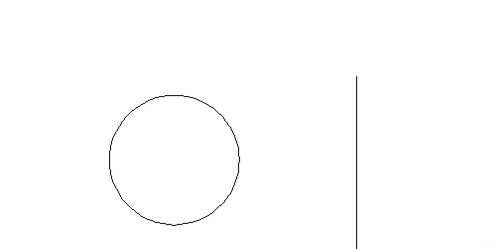
2、对于圆关于直线对称的绘制,最原始的方法就是在直线两侧分别画圆形,圆心到直线的距离均相等即为对称。
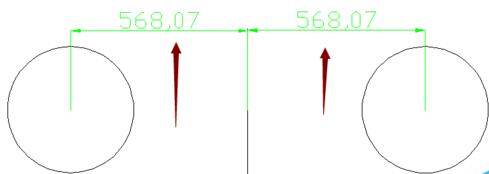
3、那我们另一种方法就是使用镜像特征进行图形绘制,我们在CAD菜单栏中找到修改命令,在修改命令里找到镜像。
4、点击镜像,弹出选择对象的对话框。左键点击圆形,将圆形选中。
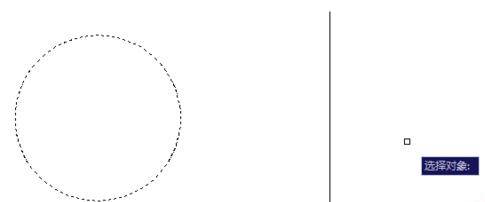
5、选中圆形即要镜像的图形后点击回车键,弹出指定镜像线的对话框,首先指定镜像线的第一点,然后弹出指定镜像线的第二点。
6、选定镜像的第二点,即第一点与第二点组成镜像直线,弹出是否删除原对象对话框,即是否删除你要镜像的那个图像,现在我们需要画的是两个圆关于直线对称,原对象肯定不能删除。根据提示'N'为不删除原对象
7、然后点击回车键,即可完成圆形关于直线的对称。
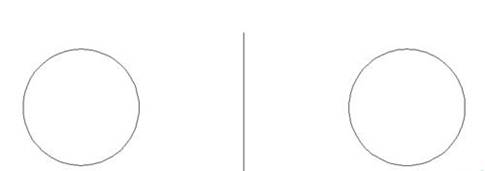
在使用CAD进行绘图时,我们需要掌握镜像功能,这样可以加速我们绘图的过程。
推荐阅读:模具CAD
推荐阅读:CAD面积命令
·2024中望教育渠道合作伙伴大会成功举办,开启工软人才培养新征程2024-03-29
·中望将亮相2024汉诺威工业博览会,让世界看见中国工业2024-03-21
·中望携手鸿蒙生态,共创国产工业软件生态新格局2024-03-21
·中国厂商第一!IDC权威发布:中望软件领跑国产CAD软件市场2024-03-20
·荣耀封顶!中望软件总部大厦即将载梦启航2024-02-02
·加码安全:中望信创引领自然资源行业技术创新与方案升级2024-01-03
·“生命鸨卫战”在行动!中望自主CAx以科技诠释温度,与自然共未来2024-01-02
·实力认证!中望软件入选毕马威中国领先不动产科技企业50榜2023-12-27
·玩趣3D:如何应用中望3D,快速设计基站天线传动螺杆?2022-02-10
·趣玩3D:使用中望3D设计车顶帐篷,为户外休闲增添新装备2021-11-25
·现代与历史的碰撞:阿根廷学生应用中望3D,技术重现达·芬奇“飞碟”坦克原型2021-09-26
·我的珠宝人生:西班牙设计师用中望3D设计华美珠宝2021-09-26
·9个小妙招,切换至中望CAD竟可以如此顺畅快速 2021-09-06
·原来插头是这样设计的,看完你学会了吗?2021-09-06
·玩趣3D:如何使用中望3D设计光学反光碗2021-09-01
·玩趣3D:如何巧用中望3D 2022新功能,设计专属相机?2021-08-10
·CAD如何自定义坐标系属性2019-08-08
·CAD选择对象的技巧汇总2021-05-31
·如何提高CAD绘图速度?2020-04-09
·CAD绘制锤子的步骤2022-09-13
·CAD图形连续复制粘贴的教程2018-11-09
·关于CAD 中的GRIPS系统变量使用2021-12-28
·怎样在CAD三角形中绘制相切圆2019-12-23
·CAD图形文件无效的三种原因2023-07-10














